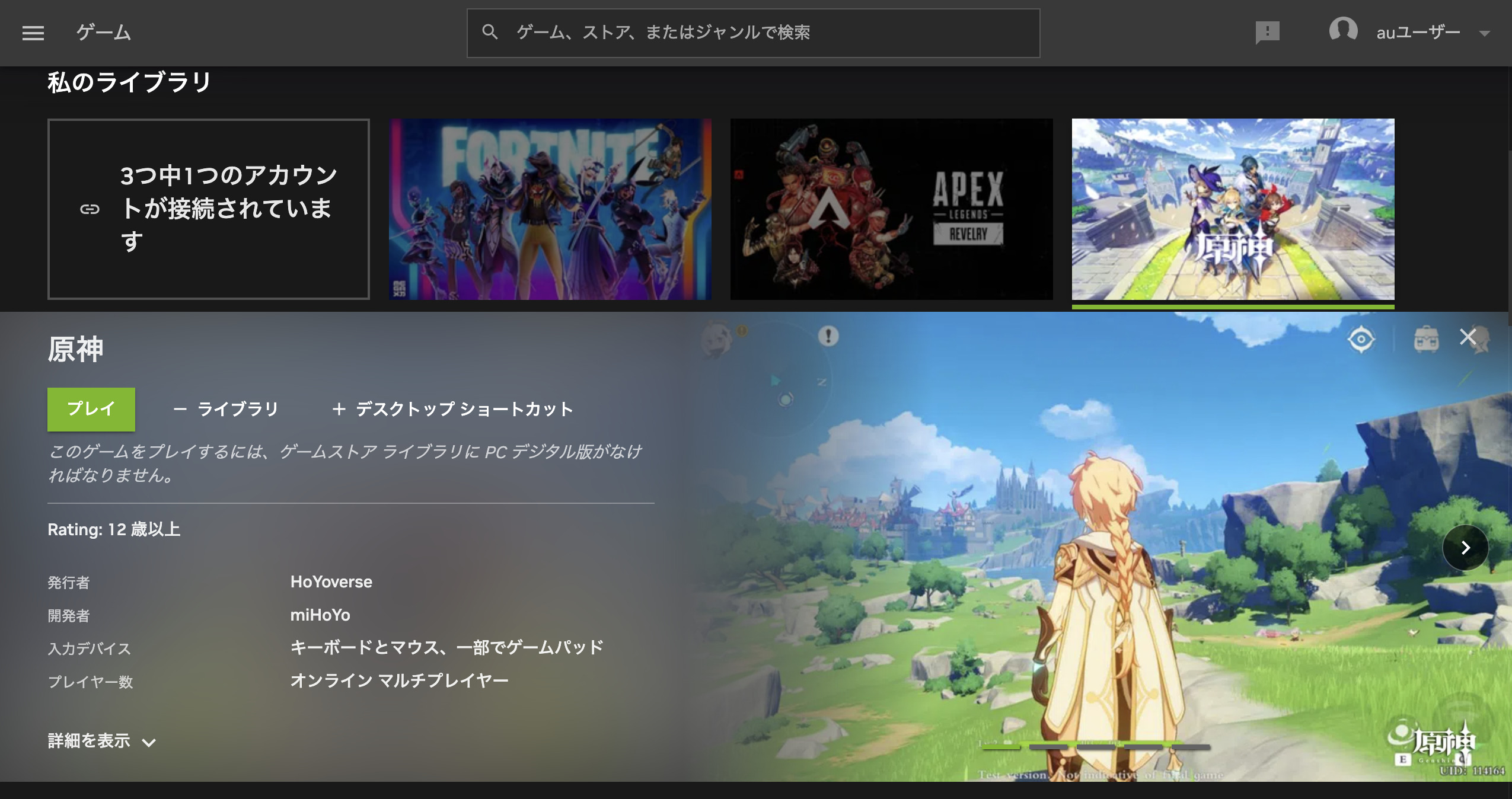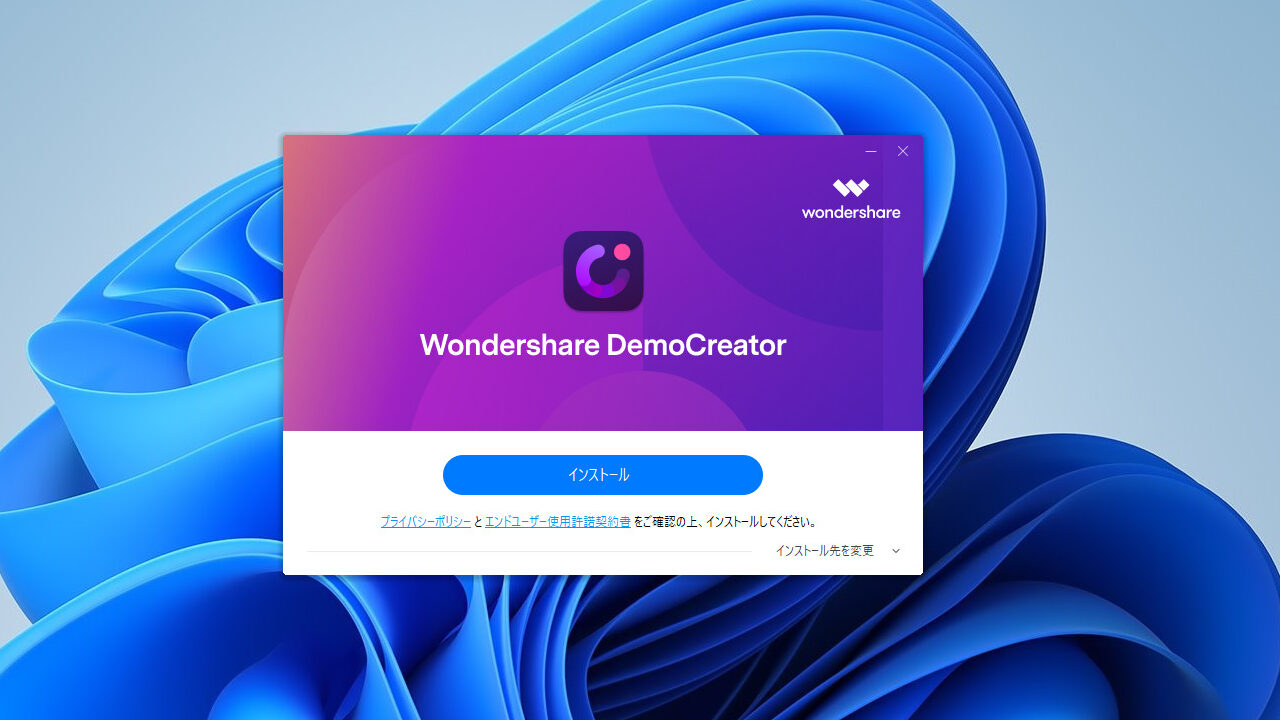- 低スペックPCで原神をプレイしたい…
- GeForceNOWで原神は可能?
- auスマートパスで原神をやりたい!
はじめまして。ブログ運営と動画投稿をしているちゃすくです。
結論だけ先に言うと、Pontaパスで加入できるGeForce Nowのフリープランでも原神をプレイできます。
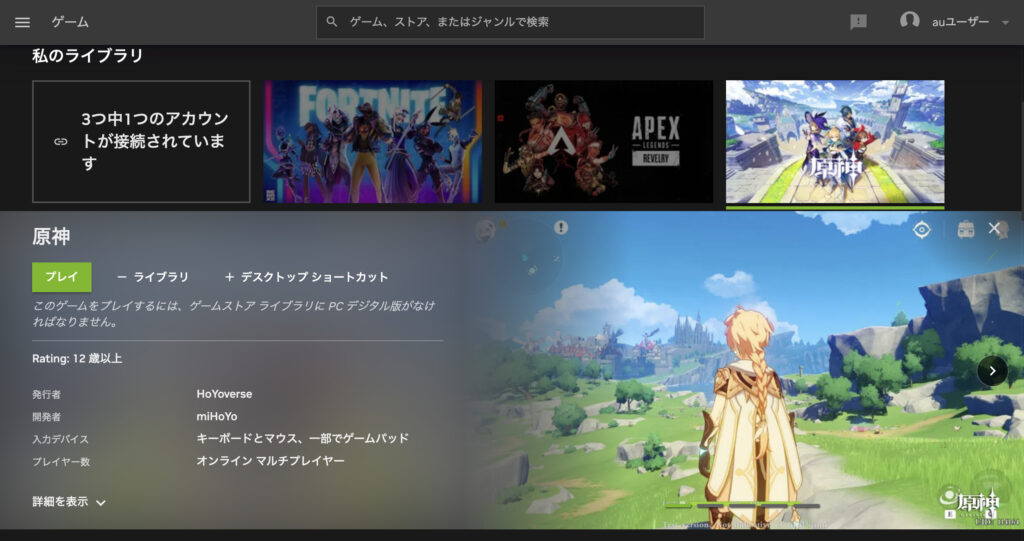
auスマートパスプレミアム自体は初回30日間無料なので、無料で原神をプレイすることも可能です。
au版GeForce Nowで原神はプレイできる?
冒頭でも書いた通り、au版のGeForce Nowであれば原神をプレイすることができます。

auユーザー以外でも原神をプレイ可能
au版には「auスマートパスプレミアム用のフリープラン」と「有料のプレミアムプラン」の2つがあり、どちらでも原神はプレイ可能です。
| 比較 | auスマートパスプレミアム用 | プレミアムプラン |
|---|---|---|
| GeForceNOWの料金 | 月額:0円 | 月額:1,980円 |
| auスマートパスプレミアムの加入 (auユーザー以外も加入可能) | 必要(月額:548円) | 不要(auIDは必要) ※auIDはauユーザー以外でも作れます |
| 連続プレイ可能時間(※1) | 1時間 | 6時間 |
| 無料体験 | auスマートパスプレミアムは 30日間の無料体験可能 | 不可 |
まずはPontaパスの無料体験でGeForceNOWの原神を試してから、プレミアムプランへの移行を検討する方法がオススメです。
クラウドゲーミング「GeForceNOW」とは?
そもそもGeForce NOW(ジーフォースナウ)とは、クラウドゲーミングサービスのことであり、低スペックPCやスマホでも高負荷のゲームを楽しめます。
なぜなら、クラウドゲーミングではゲームの処理をGeForce NOWのサーバー側が負担しており、私たちのスマホやPCには負担が無いからです。

私たち利用者はまるで「高スペックゲーミングPCを遠隔操作している状態」なので、普段は遊べない重いゲームも快適にプレイできます。

ノートPCでも原神を楽しめる!
au版のGeForce Nowはauユーザー以外でも使えるので、ドコモやSoftBankユーザーでもGeForce Nowの原神を楽しめます。
GeForceNOWで原神のラグはある?
結論から言うと、ゲーミングPCでプレイしている場合よりもラグは起きやすいですが、高速通信技術によってラグ自体は最小限になっています。
実際にGeForceNOWでFortniteをプレイしてみた動画が下記であり、あまりラグを感じることはありません。
ただし、元々のネット回線が遅い場合はゲーミングPCで直接プレイする場合も、GeForceNOWでプレイする場合もラグが大きくなりやすいです。
そのため、まずはPontaパスの無料体験でGeForce Nowの原神をプレイし、回線を確認してみた方が良いでしょう。
原神以外にGeForceNOWで遊べるゲームは?
GeForceNOW(ジーフォースナウ)では原神以外にも1200以上のゲームがプレイでき、90以上のタイトルが無料になっています。
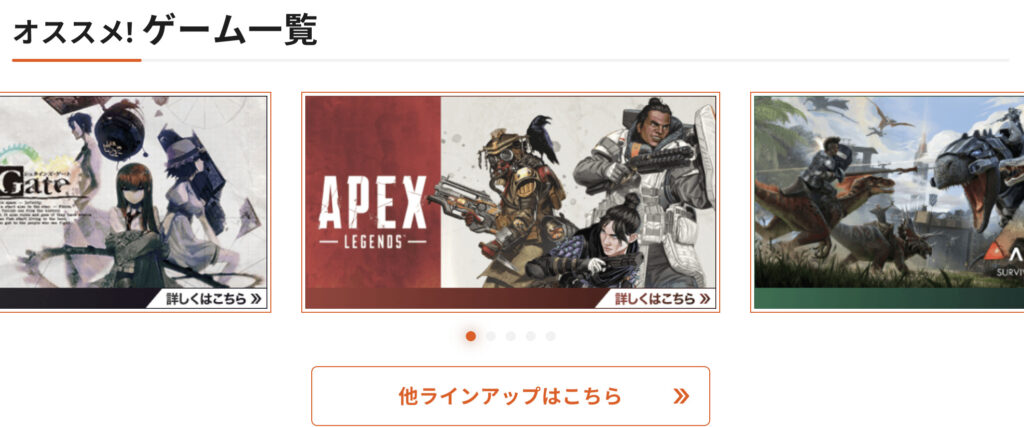
日本でも人気な「Apex」「Fortnite」「Dead by Daylight」などが対応しており、無料でプレイできる「原神」や「Apex」などはGeForceNOWでも当然無料です。
しかも、GeForceNOW会員には限定アイテムの配布もあるので、既にゲーミングPCを持っている人にもメリットがあります。
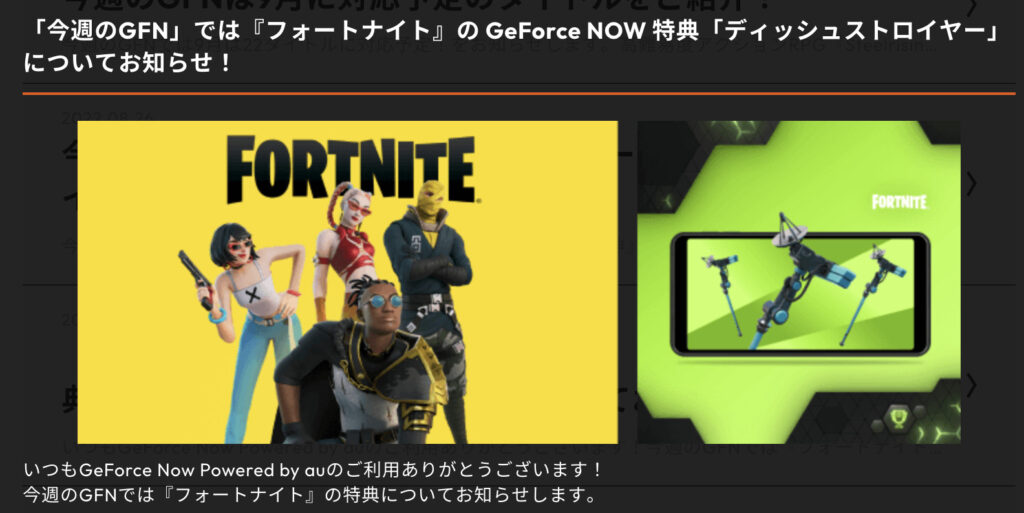
プレイしたいゲームがあるかどうか確認したい場合は、Pontaパスのフリープランを使って確認してみると良いでしょう。
auのGeForceNOWはスマホでも遊べる?
auのGeForceNOW(ジーフォースナウ)はPCだけでなく、AndroidとiPhoneのどちらでも遊べます。
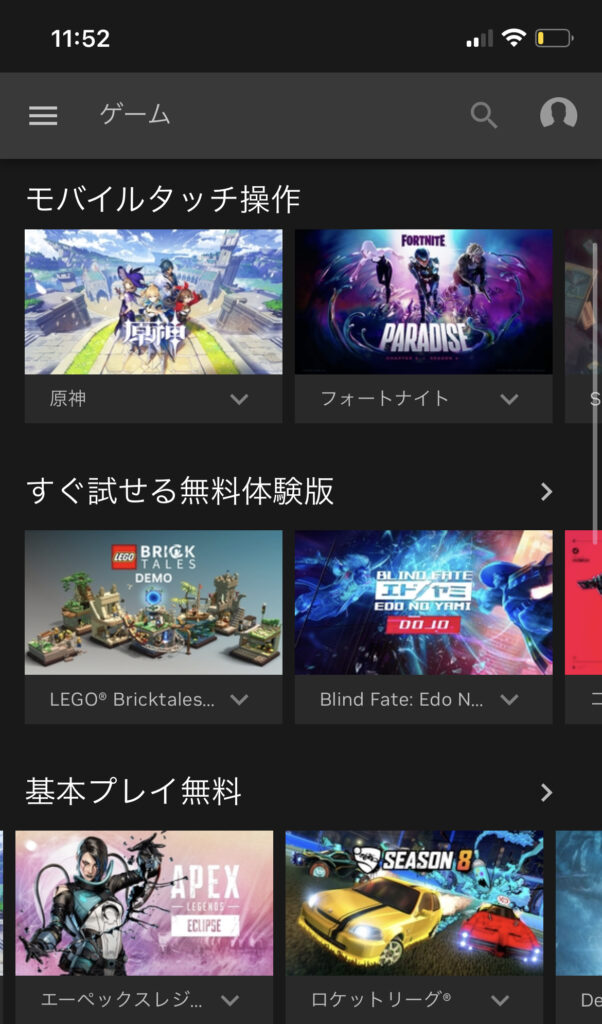

もちろん、スマホで原神をプレイできます
ただし、GeForceNOWをスマホでプレイする場合でもゲーム自体はPC版なので、スマホだと操作が難しくなります。
そのため、LogicoolのワイヤレスキーボードやRazerのスマホ用コントローラーなどをスマホに使用することをオススメします。
【au版】GeForceNOWを無料で使う方法
GeForceNOW(ジーフォースナウ)を無料で使いたい場合は、Pontaパスの無料体験を利用する方法があります。

auユーザー以外でもok
auスマートパスプレミアムでは動画配信サービスや映画割引チケットの配布などをしており、そのサービスの中にGeForceNOWもあります。

GeForceNOWには有料版もありますが、auスマートパスプレミアム会員ならGeForceNOWも無料で使えます。
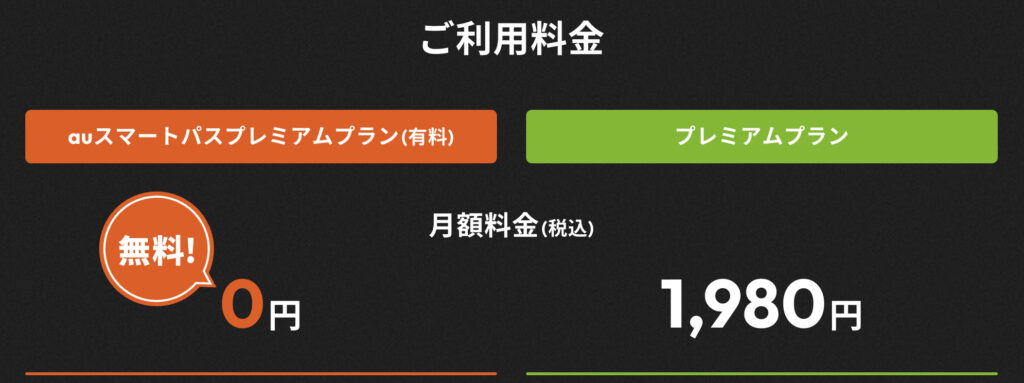
auスマートパスプレミアムは月額548円かかりますが、30日間の無料体験も可能なのでGeForceNOWも楽しめます。

ここからはGeForce Nowの原神を無料でプレイする手順を解説します
手順1:auスマートパスプレミアムへ加入
auスマートパスプレミアムへ加入する際は、auスマートパスプレミアム公式ページへアクセスします。
下画像の画面が表示されるので、「今すぐ、ためしてみたい!」をクリックします。

すると、「au IDを新規登録する」が表示されるのでクリックします。
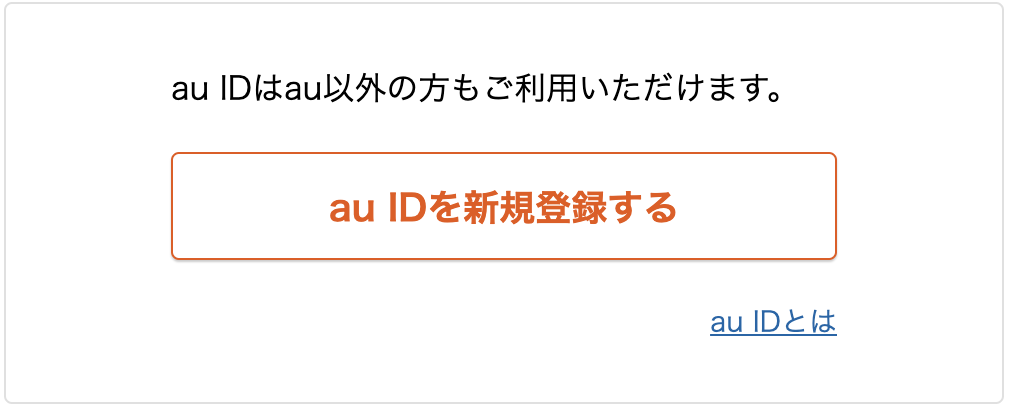
スマホの契約がau系列か、それ以外によって登録方法が異なるので、自身の契約に合わせて手続きを進めてください。
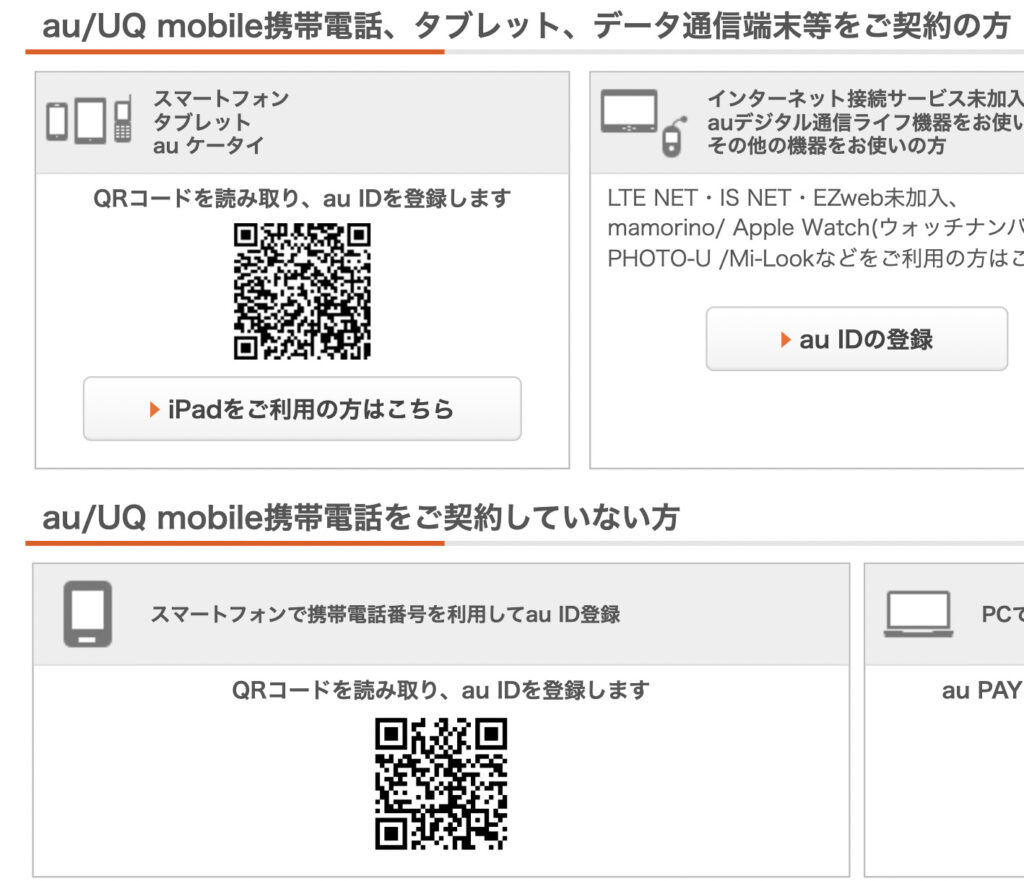

各契約に合わせて指示が画面に表示されます
手順2:GeForceNOWのアカウント登録
auスマートパスプレミアム加入したらauスマートパスプレミアム版GeForce NOW公式ページへアクセスします。

ページをスクロールすると、GeForceNOWへ加入する為の「入会はこちら」が表示されているので、auスマートパスプレミアムのauIDでログインします。
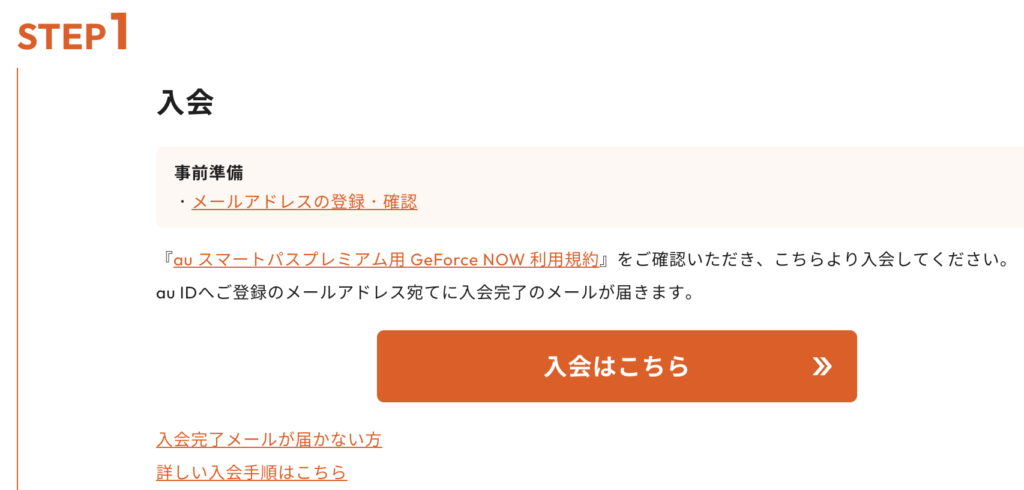
2段階認証の確認を行うため、登録した電話番号へ送られてくるSMSを確認してください。
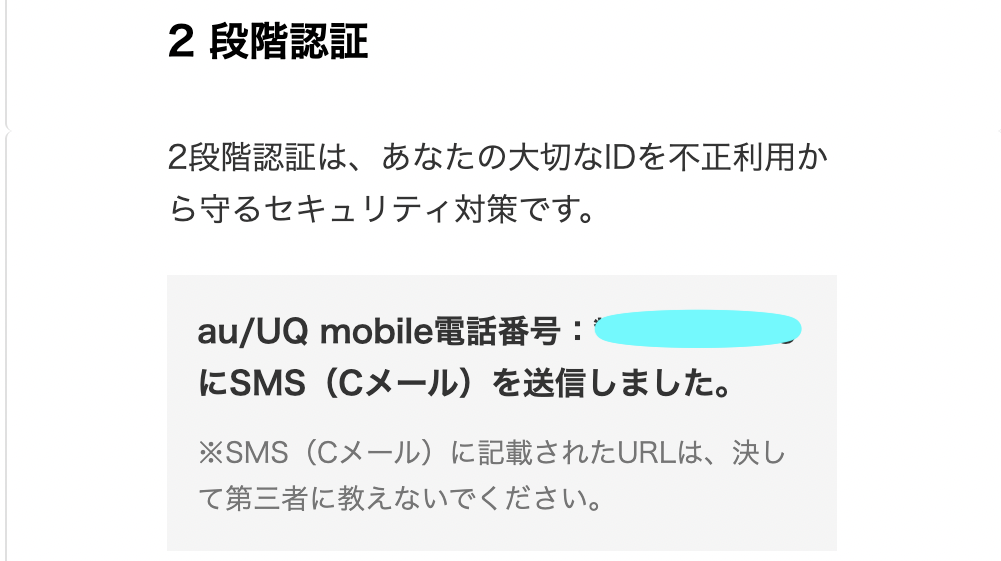
2段階認証で確認したらauスマートパスプレミアム用GeForceNOWの入会申し込みが始まります。
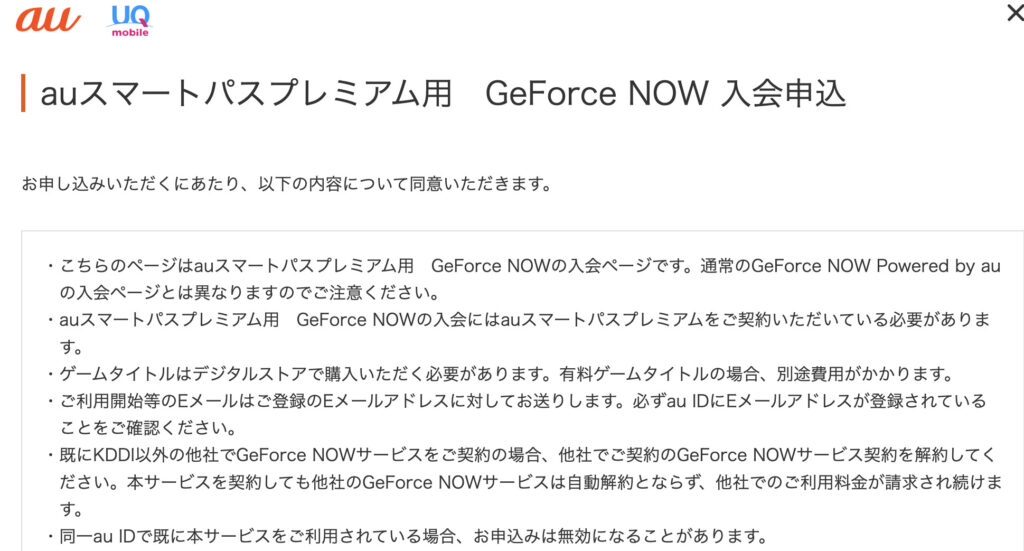
利用規約を確認し、「同意して手続きに進む」をクリックします。
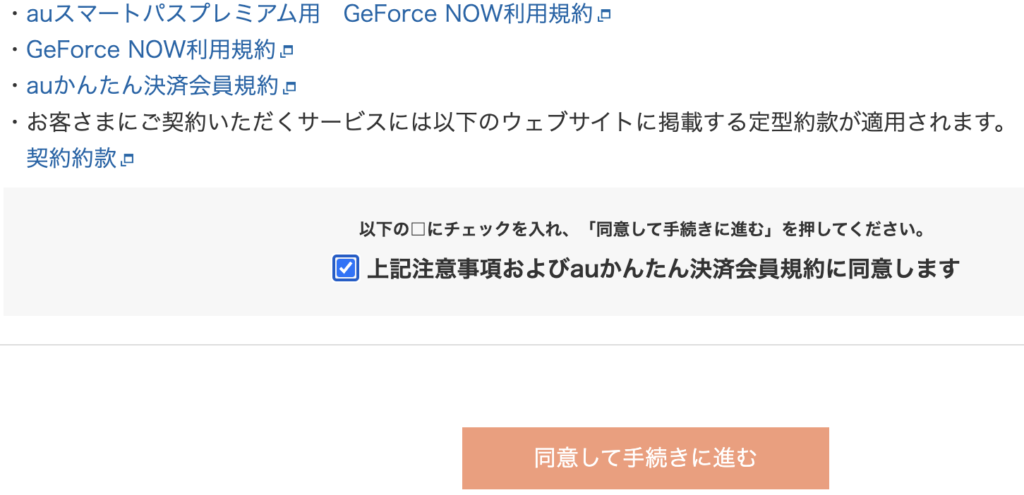
下画像の確認画面が表示されるので、「申し込む」をクリックすればGeForceNOWを使える様になります。
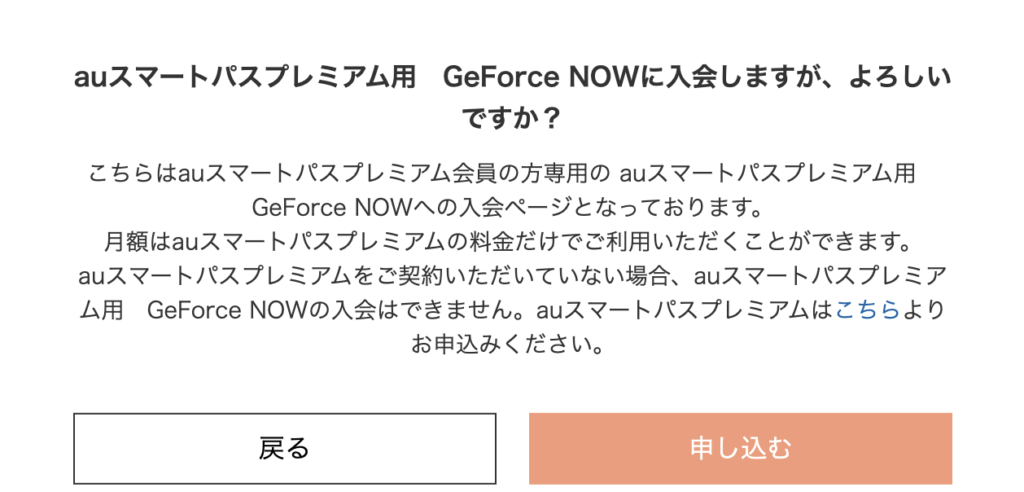
利用端末に合わせたGeForceNOWのアプリもダウロードできるため、使用しているデバイスを選んでください。
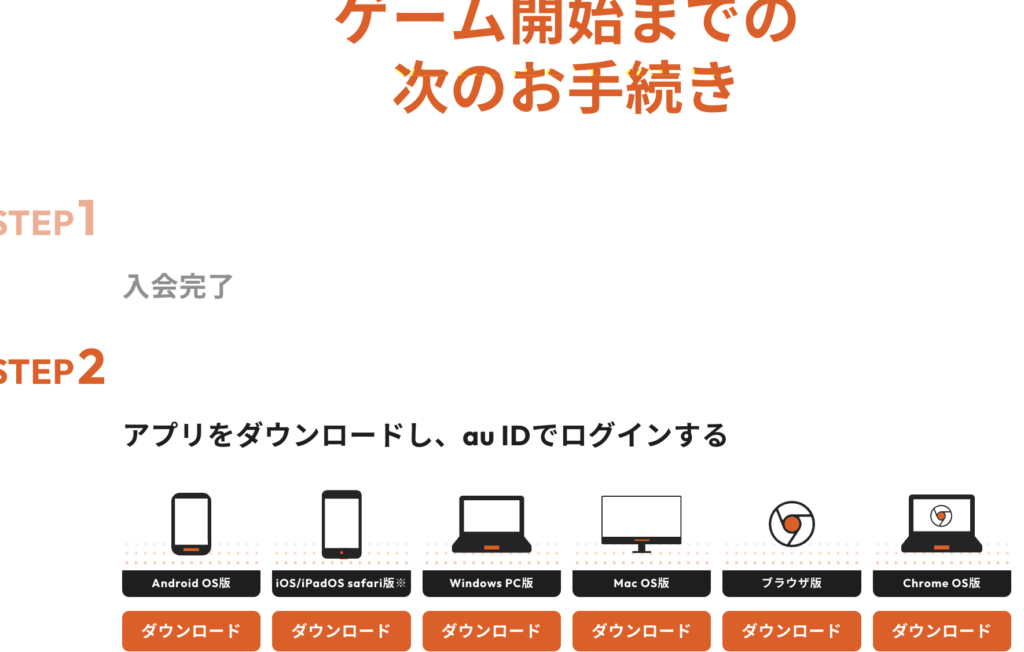
手順3:auIDでGeForceNOWへログイン
利用端末に合ったアプリをダウンロードしたら、「ログイン」からauスマートパスプレミアムのauIDでログインします。
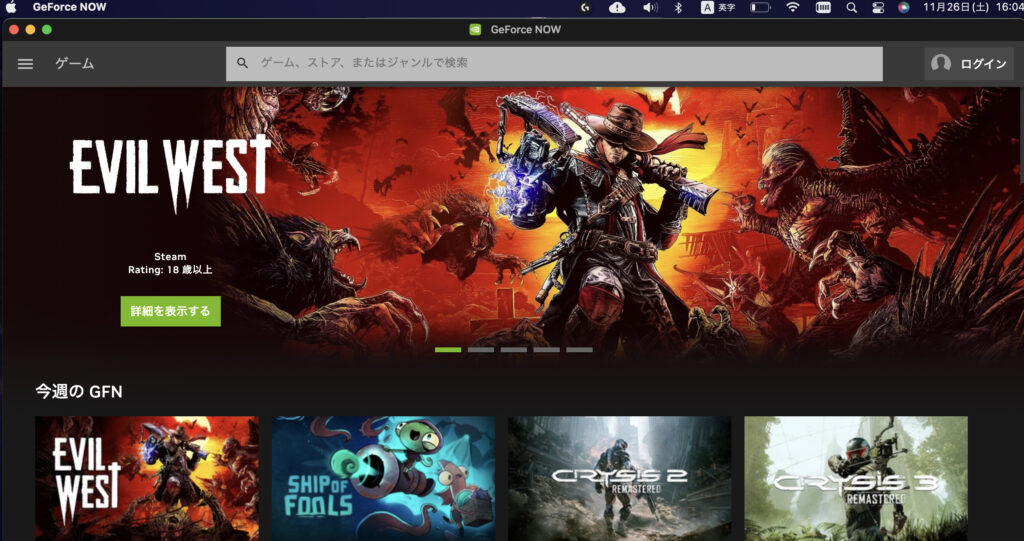
実際に「ログイン」をクリックすると下画像が表示されるので、「au」をクリックしてログインします。
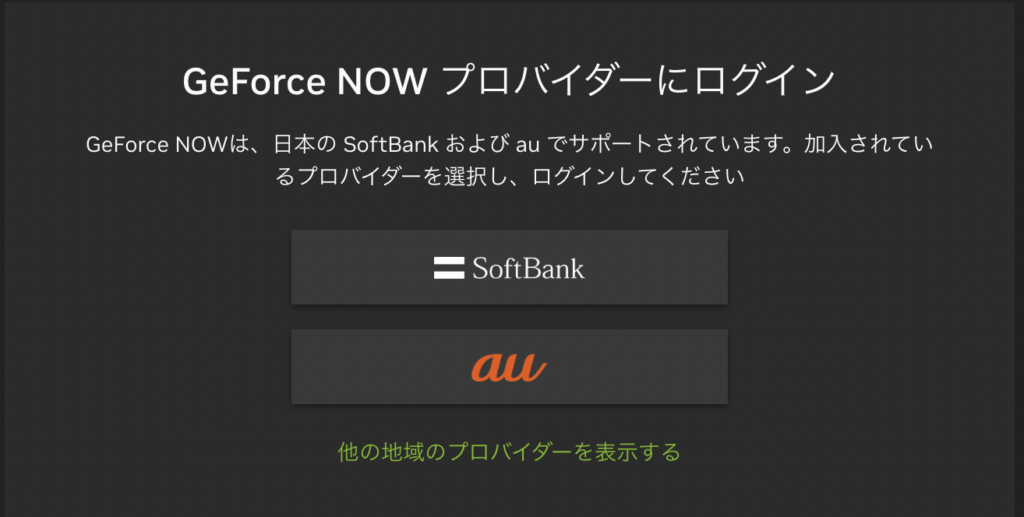
ログインが完了すればGeForceNOWで遊べるようになるので、原神もプレイできます。

有料ゲームを遊ぶ場合は別途購入する必要があります